Содержание
Как создать эффект неонового света в фотошопе?
В этом простом и быстром уроке мы научим вас, как создать эффект неонового света в Фотошоп так что вы можете использовать его, придавая вашим фотографиям другой штрих. Всего 10 шагов, и вы можете получить очень интересные результаты всего за несколько минут.
Как создать эффект неонового света в Photoshop: выполните следующие действия
Пример эффекта неонового света
Шаг 1. Выберите фон и обработайте изображение.
В этом примере мы решили создать эффект на фотографии кирпичной стены. Мы открываем наше изображение, и первое, что мы сделали в этом случае, – это немного затемнили его, чтобы позже мы получили эффект света и тени при создании наших неонов. Для этого мы создаем новый корректирующий слой или слой заливки и выбираем «Кривые». Оказавшись там, мы будем корректировать кривые на графике, который появляется перед нами, пока не добьемся желаемого эффекта. Все будет зависеть от выбранной нами фотографии и необходимой вам ретуши.
Шаг 2. Создайте свечение
Наши неоновые огни будут расположены в центре изображения. Поэтому мы собираемся создать световой эффект в центре, когда мы разместим наши неоновые огни, и таким образом получим более реалистичный вид. Для этого мы создаем новый слой, переходим к палитре цветов на нашей панели инструментов слева. Выбираем белый цвет. После этого мы переходим к инструменту «Кисть» и выбираем жесткую кисть с непрозрачностью и потоком 100%. Для этого случая выбран размер кисти 300 пикселей (но он всегда будет зависеть от каждого изображения и эффекта, который нам нужен).
Как только у нас будет белое пятно, нарисованное кистью, мы переместим его, чтобы размыть. Для этого мы переходим в верхнее меню и нажимаем Filters> Blur> Gaussian blur и выбираем радиус размытия 100 пикселей. Как только это будет сделано, мы снизим непрозрачность этого слоя до 65%, чтобы оценить результат.
- Как сделать анимированный GIF в Adobe Photoshop?
Шаг 3. Выберите типографику и напишите текст.
![]()
Теперь у нас уже готово фоновое изображение. С этого момента мы будем создавать наши неоны. Мы сымитируем метку со словом NEON, для этого мы создадим новый горизонтальный текстовый слой, который мы найдем на нашей панели инструментов слева. Выбираем шрифт и пишем текст. Поскольку мы ранее выбрали белый цвет, текст отображается в этом цвете.
Шаг 4. Стиль слоя (внешнее свечение).
Это четвертый шаг к созданию эффекта неонового света. После того, как слово написано, мы дважды щелкаем текстовый слой, и появляется окно стиля слоя. Мы выбираем Outer Glow, которое мы находим в нижнем левом углу этого нового окна.
После выбора мы проверяем, есть ли у нас несколько вариантов. Мы оставили режим наложения на Нормальный и отрегулировали непрозрачность по своему вкусу. В нашем случае мы выбираем цвет фуксии для свечения и таким образом имитируем неоновый свет. Мы также настраиваем значения Glow Size и Spread.
Шаг 5. Стиль слоя (внутреннее свечение)
Чтобы продолжить создание нашего эффекта неонового света, теперь мы нажимаем на опцию Inner Glow.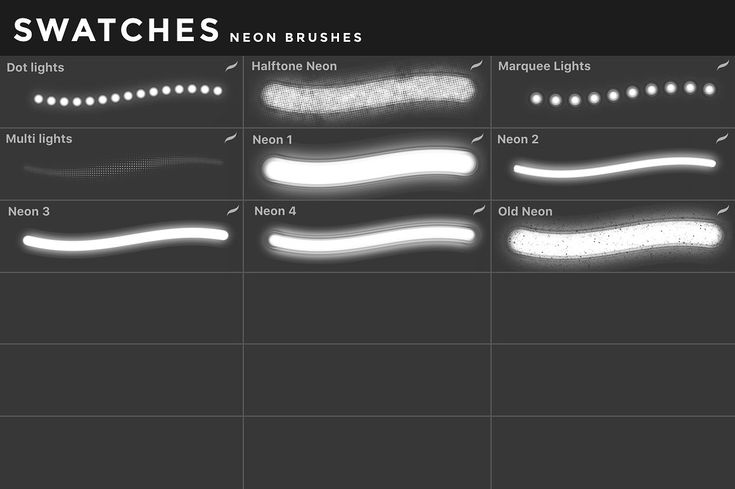 Мы повторно настраиваем значения, как необходимо, с целью создания в каждой букве небольшого цветного отражения, имитирующего неоновую трубку. Мы настаиваем на том, что эти типы корректировок не обязательно должны быть заранее установлены, как в примере, который мы вам показываем, а скорее, что их удобно настраивать до тех пор, пока мы не достигнем того, чего мы намерены достичь. Для этого Photoshop позволяет нам постоянно визуализировать то, что мы ретушируем, если мы активировали вкладку «Предварительный просмотр» справа от окна стилей слоя.
Мы повторно настраиваем значения, как необходимо, с целью создания в каждой букве небольшого цветного отражения, имитирующего неоновую трубку. Мы настаиваем на том, что эти типы корректировок не обязательно должны быть заранее установлены, как в примере, который мы вам показываем, а скорее, что их удобно настраивать до тех пор, пока мы не достигнем того, чего мы намерены достичь. Для этого Photoshop позволяет нам постоянно визуализировать то, что мы ретушируем, если мы активировали вкладку «Предварительный просмотр» справа от окна стилей слоя.
Шаг 6. Стиль слоя (тень дроу)
Чтобы закончить добавление эффекта неонового света к нашему тексту, нажмите на опцию Drop Shadow. Мы придаем нашей тени более темный цвет, чем неоновое свечение. Мы выбрали режим наложения «Умножение», снизили непрозрачность до 20%, дали ему расстояние 25 пикселей, расширение 45% и размер примерно 35 пикселей. Благодаря этому нам удалось растушевать тень и добиться эффекта, что наш неон отражает тень цвета неона на стене.
С этим мы уже создали бы наш лейбл, но мы можем не только создать неон из слова, мы также можем сделать это с помощью формы. Мы собираемся это сделать и закончим нашу неоновую вывеску.
Шаг 7 Создайте фигуру (инструмент эллипс)
На новом слое мы создаем эллипс с помощью инструмента Ellipse Tool, который мы находим на панели инструментов в левой части экрана. Наша круглая форма будет иметь прозрачную заливку и обводку в 2 пикселя. Цвет снова будет белым.
Шаг 8. Стиль слоя (внешнее свечение).
Как только наш круг будет создан, мы дважды щелкнем по слою, чтобы активировать окно Layer Style. Чтобы сделать нашу метку более динамичной, мы выбираем яркий бирюзовый цвет и начинаем настраивать параметры Outer Glow (в этом случае мы оставим те же значения, что и для текста, которые также будут оставлены по умолчанию, предварительно назначив их к нашему слову).
Шаг 9. Стиль слоя (внутреннее свечение).
В настройках Inner Glow внесем небольшие изменения. Мы снова выбрали бирюзовый цвет и увеличили размер свечения на несколько пикселей, чтобы внутренняя часть нашего неонового цвета оставалась белой, в отличие от слова, в котором мы оставили небольшую цветовую линию.
Мы снова выбрали бирюзовый цвет и увеличили размер свечения на несколько пикселей, чтобы внутренняя часть нашего неонового цвета оставалась белой, в отличие от слова, в котором мы оставили небольшую цветовую линию.
Шаг 10. Стиль слоя (падающая тень).
Наш последний шаг – Drop Shadow. Мы снова сохраним те же значения, которые мы дали нашему слову, но мы изменили цвет, назначив более темный бирюзовый оттенок.
Как видите, за несколько простых шагов мы можем создать за несколько минут очень удачный эффект неонового света и применить его к нашим фотографиям.
Free Neon Light Effect Made IN Clipart in AI, SVG, EPS or PSD
Данный веб-сайт использует файлы cookie. Продолжение просмотра данного веб-сайта означает ваше согласие на использование файлов cookie и других технологий отслеживания. Подробности здесь
Понял!
Точки
Красочный спектр абстрактный фон
Яркие неоновые звезды
Яркий световой эффект
Значок принтера (PSD)
Пользовательский журнал в форме
Яркий световой эффект
Печень птицы векторные логотипы
Neon Light Alphabet Vector Font.

Эффект Photoshop PSD неоновый текст
abstract dark background with neon rays made of perforated plastic or metal. Black abstract background in realistic style. Perforated sheet metal
Комплект света UI в CSS & HTML
Жуткий текст эффект PSD
Значок лампочки PSD
Neon Light Alphabet Font.

Фон свечения
Neon signs vector.
стильный фантазия фон
Make a wish neon sign.
 Magic diamond. Shiny miracle. Luminous emblem. Holiday design. Vector stock illustration
Magic diamond. Shiny miracle. Luminous emblem. Holiday design. Vector stock illustrationNeon Green Light Alphabet Vector Font.
Абстрактный светящийся эффект света иллюстратор фон
Neon Light Alphabet Font.

Текст с эффектом хрома
Абстрактный светлый фон
Scifi фон 2
Аннотация точки фигур
Размытых абстрактных Неон спектра свечения фона
Специальный кричащие неоновые
Coffee shop neon banner with circle layout.
 Bright flyer. Editable stroke. Vector stock illustration
Bright flyer. Editable stroke. Vector stock illustrationКожи тона цветовой палитры дизайн в векторном формате Eps
Красочный эффект фон
Pink Neon Light Alphabet Font
30 Бесплатные социальные медиа набор иконок (PSD)
Неоновый свет девушка
Вектор фондового зубчатые колеса
Абстрактный Боке круги на зеленом фоне
35 вектор солнечного света
Деньги в карманы значок (PSD)
Войти в форме
Научная фантастика фон
Superhero galaxy with shining eyes and blue costume
Яркий световой эффект
Coffee to go cup neon light icon.
 Coffee shop brush lettering. Outer glowing effect banner. Isolated vector illustration
Coffee shop brush lettering. Outer glowing effect banner. Isolated vector illustrationСветовой эффект
Световой эффект
Розовый в полоску
Красный новогодний дизайн
Обои вектор свободный световой эффект
Значок лампочки
Значок поиска документов, вектор форму PSD
Неоновый свет стиль текста, PSD шаблон
Neon light alphabet font
Связанные запросы
- неоновый эффект в photoshop
- световой эффект фон
- световой эффект
- сделано в австрии
- в бразилии
- сделано в германии
- сделано в китае
- в исландии
- в литве
- в аргентине
- сделано в японии
- в греции
- в финляндии
- сделано в китае штамп
- сделано в швейцарии
- сделано в америке
- сделано в сша
- сделано в испании
- произведено в швеции
- сделано в италии
- в германии знак
- в бельгии
- в индии
- сделано в канаде
- в великобритании
- в англии
- сделано во франции
- сделано в россии
- в африке
- сделанные в великобритании
- в австралии
- сделано в корее
- неоновый свет
- управление вещи, сделанные в photos
- в ливерпуль значок
Кисти Photoshop с неоновым эффектом — PrettyWebz Media Business Templates & Graphics
Инструменты дизайна, графический дизайн, советы и рекомендации
МЕРСЕДЕС
В этом быстром и простом видеоуроке вы узнаете, как создавать неоновые кисти Photoshop со специальными эффектами. Чтобы создать светящуюся кисть, вы должны обратить пристальное внимание на изменение цвета от черного до белого, которое вы используете при создании формы кончика кисти.
Неоновые кисти Photoshop, часть 1
В первой части видео я объясню, как Photoshop использует градацию для «регистрации» формы кисти. Это самая важная часть создания эффекта свечения в этих кистях Photoshop.
Neon Photoshop Brushes Part 2
Во второй части этого урока я покажу вам, как создавать различные эффекты на основе непрозрачности. Я также покажу вам, как сделать кисть и сохранить ее. Затем мы завершим его демонстрацией функции сглаживания на панели кистей Photoshop.
ВАЖНОЕ ПРИМЕЧАНИЕ О ПРОГРАММНОМ ОБЕСПЕЧЕНИИ И ИНСТРУМЕНТАХ:
Чтобы добиться того же эффекта, которого я добивался в некоторых видеороликах, вам понадобится планшет для рисования.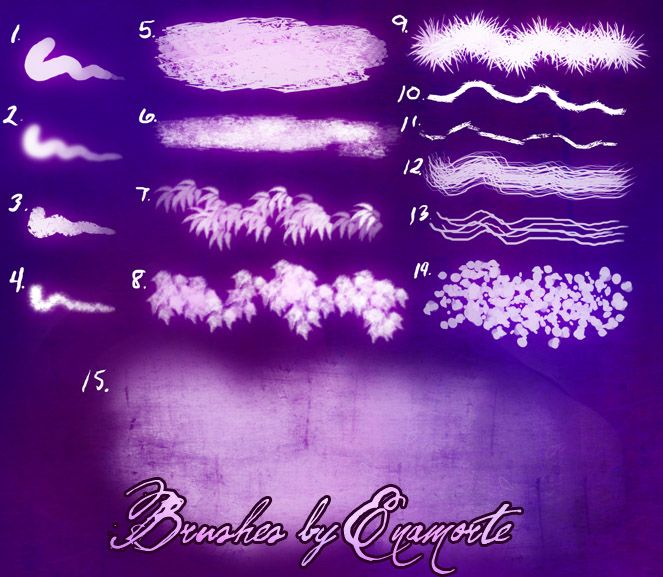 Можно купить недорогие таблетки. Это два, которыми владею лично я, оба очень хорошие планшеты для рисования.
Можно купить недорогие таблетки. Это два, которыми владею лично я, оба очень хорошие планшеты для рисования.
Wacom Intuos Pro Paper Edition (рекомендую этот вариант для пользователей Mac): https://amzn.to/2Zno9X8
Huion H610 Pro (отлично работает на ПК): https://amzn.to/2DBLqw5
* ** Это партнерские ссылки, что означает, что я получу небольшую комиссию, если вы перейдете по ссылке и купите. Для вас нет никаких дополнительных затрат, и я никогда не порекомендую продукт, который не увеличивает ценность, которую я работаю над созданием своего контента.***
В этом уроке я использую Photoshop CC 2021. В вашей версии Photoshop может не быть такой же конфигурации. Вещи перемещаются в обновлениях. Некоторые функции этой версии Photoshop могут быть недоступны в более ранних версиях. Пожалуйста, оставьте комментарий на платформе Youtube или отправьте мне электронное письмо, если вы застряли или вам не хватает функции, и я сделаю все возможное, чтобы помочь вам.
Хотите сохранить этот урок на потом или поделиться им с другом? Закрепите это изображение!
ИЗУЧАЙТЕ ИНСТРУМЕНТЫ ДИЗАЙНА ПО ШАГУ ЗА РАЗОМ
Изучайте и осваивайте самые сложные аспекты работы с огромными программами, такими как Photoshop и Illustrator, в веселой и занимательной форме с помощью учебных пособий по дизайну PrettyWebz.
Учебные проекты, подобные тем, которыми я делюсь здесь в блоге, предназначены для того, чтобы помочь вам шаг за шагом освоить использование самых мощных аспектов программного обеспечения для проектирования. В процессе вы создадите свои дизайнерские активы. Прежде чем вы это узнаете, вы уже хорошо разбираетесь в программном обеспечении для дизайна Adobe и в хорошей библиотеке ресурсов для своего бизнеса.
Не забудьте зарегистрироваться ниже в нижнем колонтитуле, чтобы стать частью семьи Prettywebz и не пропустить ни одного урока. Вы также получите доступ к Design Lab. Здесь живут все готовые продукты из моих руководств. Кроме того, несколько дополнений, таких как образцы продуктов премиум-класса, шаблоны и элементы дизайна, которые я сделал специально для подписчиков новостной рассылки. Надеюсь, вы присоединитесь!
Также присоединяйтесь ко мне на YouTube и просмотрите плейлисты, которые я создал для Photoshop, PowerPoint и других программ, которые вы можете использовать, чтобы расширить свое присутствие в Интернете.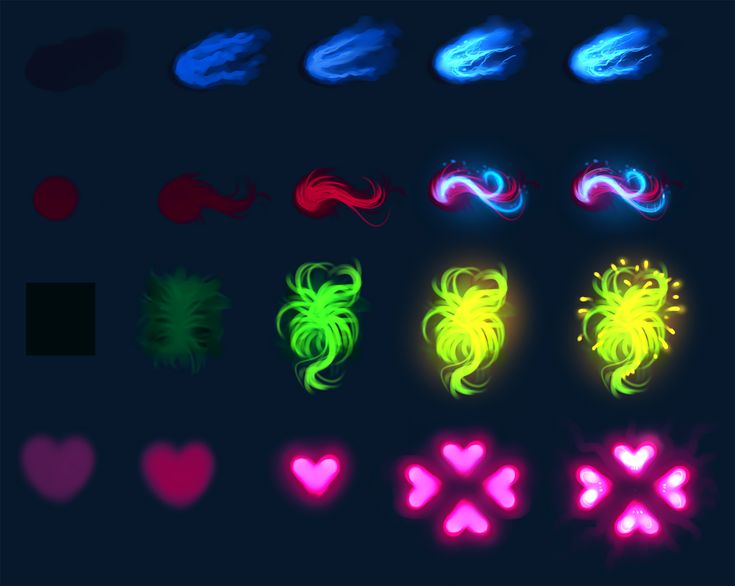
____________________
Скачать неоновые кисти .
Подробнее по сообщениям по этой теме
- Неоновые щетки для Procreate
- Цвет.
Glowing Neon Photoshop Brushes — Design Cuts
Glowing Neon Кисти Photoshop — Design Cuts
Добавить в корзину12
- Расширенная лицензия включена: для личных и коммерческих проектов
- Профессиональная поддержка
Светящиеся неоновые кисти Photoshop
Действительно светящийся неон всего одним движением! Неоновые трубки, светопись, неоновые точки, чувствительное к давлению световое перо. Используйте специальный стиль слоя, чтобы получить реалистичное свечение. Используйте специальные образцы, чтобы получить реалистичные неоновые цвета.
Это просто волшебство!
Вы можете рисовать ручкой, чтобы получить сияющие неоновые линии.
 Это так просто – одно движение и светящаяся неоновая трубка готова! Также вы можете использовать функцию «Путь обводки» или рисовать мышью.
Это так просто – одно движение и светящаяся неоновая трубка готова! Также вы можете использовать функцию «Путь обводки» или рисовать мышью.Кисти, стиль слоя и образцы.
Используйте все 3 файла, чтобы легко получить неоновый эффект! Специальные цвета для реалистичного вида, особый неоновый стиль для свечения.
Всего 27 кистей:
– 9 неоновых трубок
– 1 точечная кисть
– 6 кистей Multiline
– 3 светящихся кисти
– 5 неоновых + нажим пера
– 3 световых кисти для рисования
Использование этого набора — самый быстрый способ получить неоновые вывески, неоновые рисунки, добавить неоновые элементы в свой дизайн.
Входит в этот набор.
- Файл .ABR — 27 кистей
- Файл .ASL — специальный стиль слоя для создания неонового свечения
- Файл .ACO — образцы цветов
- .JPG примеры
- Шаблон .PSD для быстрого старта
Этот продукт представлен в коллекции The Celebratory End Of Year Creative Collection 9 за 5 долларов США.



 Magic diamond. Shiny miracle. Luminous emblem. Holiday design. Vector stock illustration
Magic diamond. Shiny miracle. Luminous emblem. Holiday design. Vector stock illustration
 Bright flyer. Editable stroke. Vector stock illustration
Bright flyer. Editable stroke. Vector stock illustration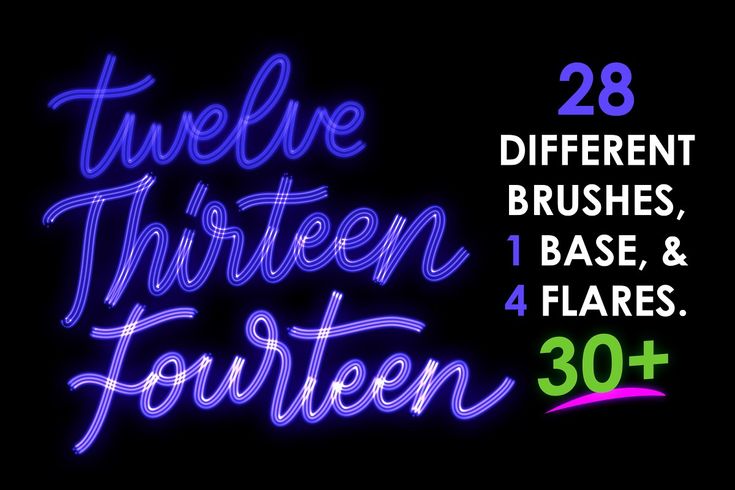 Coffee shop brush lettering. Outer glowing effect banner. Isolated vector illustration
Coffee shop brush lettering. Outer glowing effect banner. Isolated vector illustration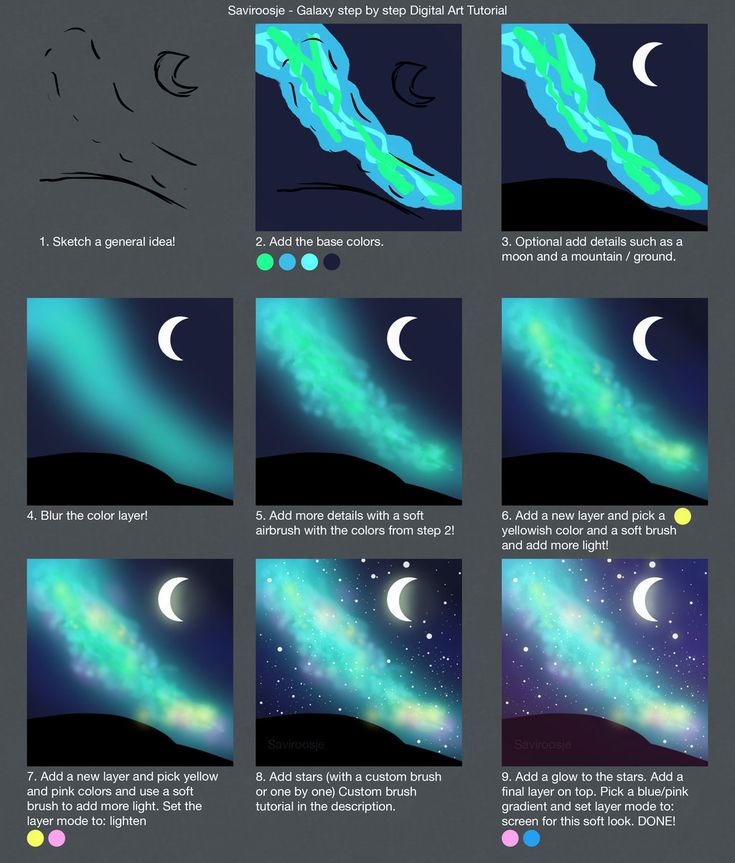 Это так просто – одно движение и светящаяся неоновая трубка готова! Также вы можете использовать функцию «Путь обводки» или рисовать мышью.
Это так просто – одно движение и светящаяся неоновая трубка готова! Также вы можете использовать функцию «Путь обводки» или рисовать мышью.